Predstavte si, že ste pohltení nejakým rozsiahlym výpočtom a donekonečna vyťukávate čísla, aby ste si neskôr uvedomili, že žiadne z nich nebolo napísané na obrazovke a diali sa absurdné veci. Všetko preto, že ste zabudli zapnúť kláves Num Lock. Problémy so systémom Windows 10 Num Lock neustále obťažujú používateľov už od dávnych čias a stále to robia. Neboj sa! Držíme vám chrbát a v tomto blogu sa pokúsime vyriešiť niektoré bežné problémy systému Windows 10 Num Lock.
Po prvé, po každom z krokov uvedených nižšie alebo ešte pred tým skontrolujte tlačidlo Num Lock na klávesnici. Môže sa tiež stať, že ste ho omylom vypli. Tu je niekoľko účinných metód na riešenie problémov s Windows 10 Num Lock.
Metóda 1: Povolenie / zakázanie systému Windows 10 Numlock pri spustení
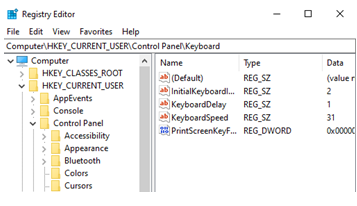
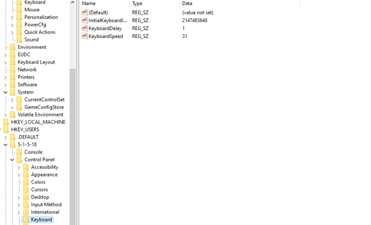
Ak chcete povoliť Windows 10 Num Lock pri spustení, môžete to urobiť vykonaním zmien v registri. Tu sú kroky, ako to urobiť, ale predtým tu je malá rada –
Poznámka: Buďte veľmi opatrní pri zmenách, ktoré vykonáte v registroch. Preto je vždy vhodné mať po ruke zálohu registra . Za týmto účelom, keď otvoríte Editor databázy Registry, kliknite na Súbor a potom na Exportovať a uložte ho na požadované miesto.
Ak chcete povoliť alebo zakázať kláves Windows 10 Num Lock pri spustení, postupujte podľa krokov uvedených nižšie –
- Otvorte register stlačením klávesu Windows + R, čím sa otvorí príkaz Spustiť
- Napíšte regedit a stlačte enter
- Postupujte podľa cesty HKEY_CURRENT_USER > Ovládací panel > Klávesnica
- Na pravej obrazovke uvidíte InitialkeyboardIndicators . Jeho hodnoty definujú, či chcete zakázať alebo povoliť Windows 10 Num Lock pri spustení. Dvakrát kliknite na túto možnosť a zmeňte hodnotu na „0“, aby ste zakázali Windows 10 Num Lock pri spustení a „2“, aby ste povolili Windows 10 Num Lock pri spustení
- Rozbaľte priečinok databázy Registry HKEY_USERS .
Uvidíte sériu kľúčov od S-1- ... čo sú používateľské účty na vašom PC. Vyššie uvedený krok budete musieť zopakovať manuálne, dvakrát kliknúť na každý z klávesov, prejsť na InitialkeyboardIndicators a zmeniť ich hodnotu na „2“.
Prečítajte si tiež: Ako pridať, upraviť a odstrániť hodnoty a kľúče databázy Registry
Metóda 2: Zrušte začiarknutie možnosti „Ovládajte myš pomocou klávesnice“
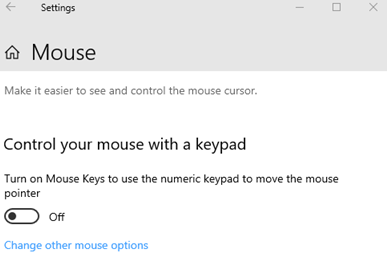
Ak zistíte, že funkcia Num lock v systéme Windows 10 nefunguje, postupujte podľa týchto krokov a zrušte začiarknutie možnosti „Ovládajte myš pomocou klávesnice“:
- Stlačte klávesy Windows + I, čím sa otvorí Nastavenia
- Posuňte zobrazenie nadol na Zjednodušenie prístupu
- V časti Interakcia kliknite na položku Myš
- Skontrolujte, či nie je vypnuté tlačidlo Ovládanie myši pomocou klávesnice
Metóda 3: Zakážte rýchle spustenie
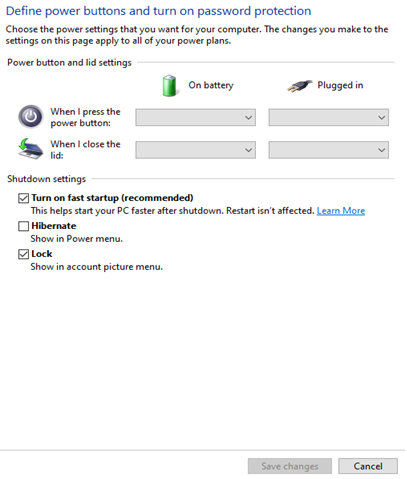
Ide o jednoduchý malý proces, ktorý bol predstavený už v systéme Windows 8. Táto funkcia je známa aj ako hybridné zavádzanie. Používa režim hibernácie alebo spánku vášho počítača, aby sa váš počítač mohol zaviesť rýchlejšie. Vypnutím tejto funkcie môžete ovládať Num Lock. Ak chcete vypnúť rýchle spustenie, postupujte podľa krokov uvedených nižšie –
- Stlačte kláves Windows + X
- Kliknite na Možnosti napájania
- V časti Súvisiace nastavenia kliknite na Ďalšie nastavenia napájania
- Na ľavej strane kliknite na Vyberte, čo robí tlačidlo napájania
- Kliknite na Zmeniť nastavenia, ktoré sú momentálne nedostupné, ktoré nájdete v časti Definovať tlačidlá napájania a zapnite ochranu heslom
- Zrušte začiarknutie políčka Zapnúť rýchle spustenie
- Kliknite na Uložiť zmeny
Metóda 4: Prispôsobte si funkciu Num Lock v nastaveniach systému BIOS
Keď spustíte počítač, hneď na prvej obrazovke nájdete spôsob, ako sa dostať do nastavení systému BIOS. Teraz môžu byť nastavenia systému BIOS špecifické pre váš počítač. V nastaveniach systému BIOS môžete nájsť možnosť, ktorá vám umožní povoliť funkciu Num Lock pri spustení alebo spustení. Môžete to skúsiť povoliť a zakázať. Po spustení počítača skontrolujte, či je funkcia Num Lock funkčná alebo nie.
Myslíte si, že ste urobili chybu, tu je návod , ako môžete resetovať nastavenia systému BIOS
Prečítajte si tiež: Najlepší softvér na aktualizáciu systému BIOS pre systém Windows
Na koniec
Vieme, aké môže byť frustrujúce, keď sa zdá, že Num Lock nefunguje, aj keď sme sa veľmi snažili. Úprimne dúfame, že vyskúšaním vyššie uvedených metód sa vám podarí prekonať problémy s Num Lock v systéme Windows 10. Ak chcete získať viac takéhoto obsahu na riešenie problémov, pokračujte v čítaní blogov Systweak. Nájdete nás aj na sociálnych sieťach – Facebook a YouTube .













